Slik endrer du telefonnummeret for totrinnsverifisering av en Samsung-konto

Samsung-kontoen din kan inneholde viktig informasjon, så det er viktig å holde deg beskyttet ved hjelp av totrinnsverifisering. Når dette er satt opp, får du en melding eller tekstmelding på mobilen, som du da bruker til å bekrefte at det er du som logger på. Du finnes flere metoder du kan bruke hvis du må oppdatere/endre telefonnummeret som er forbundet med Samsung-kontoen din.
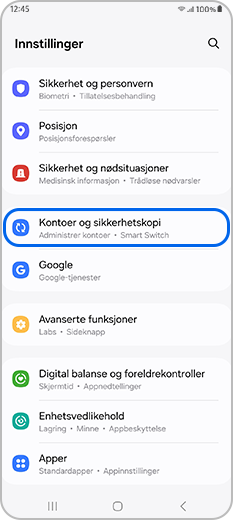
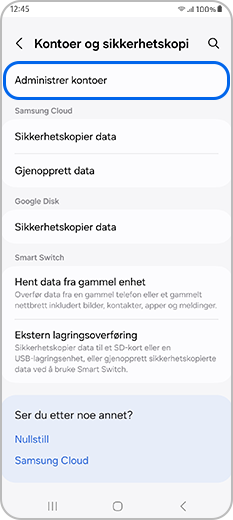
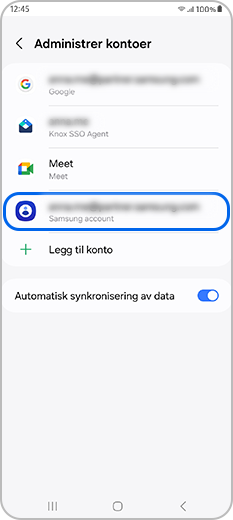
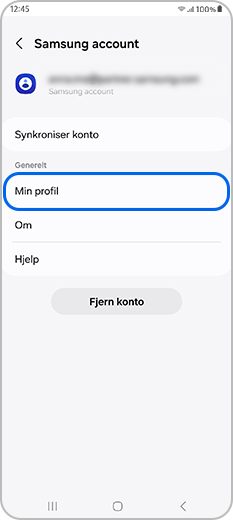
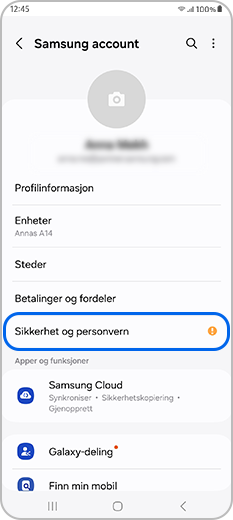
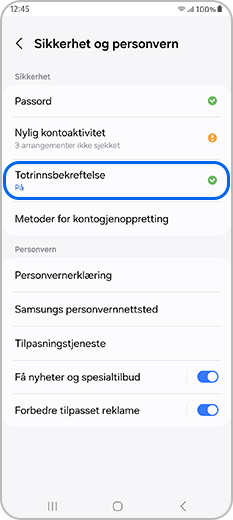
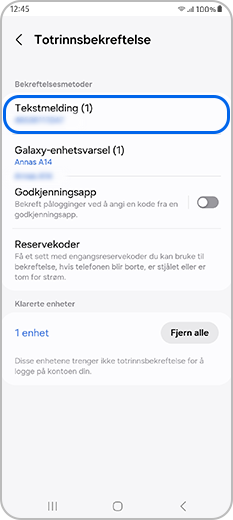
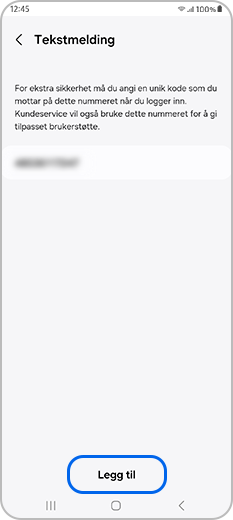


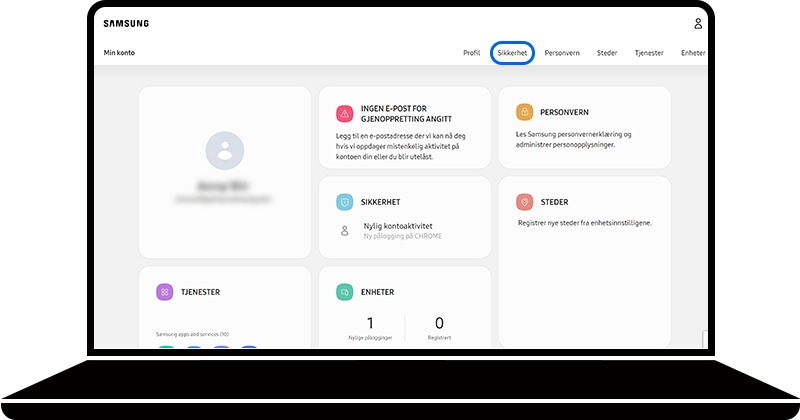

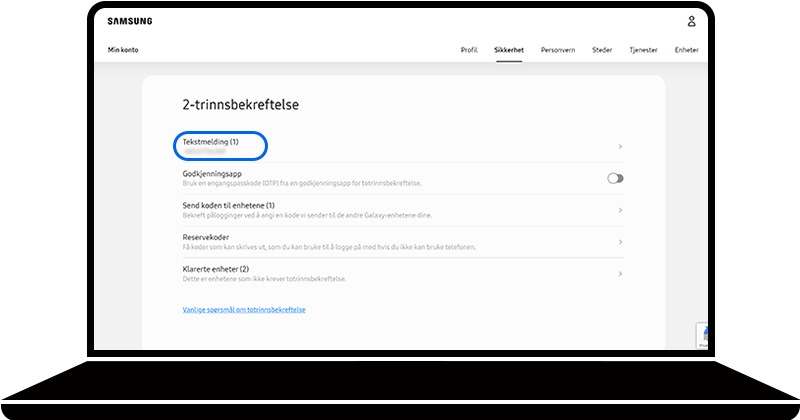

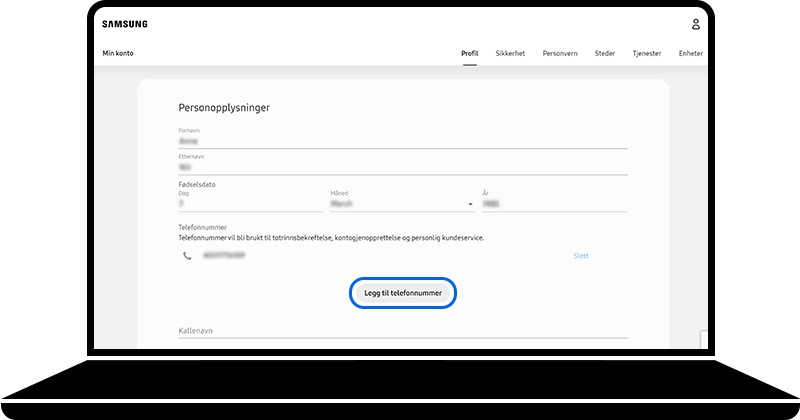

Hvis du har endret telefonnummer og du ikke kan få verifiseringskoden når du logger på Samsung-kontoen din, kan du endre nummeret ditt.
Merk: Verifiseringsprosessen kan ta alt fra et sekund til opptil to uker. Når prosessen er fullført, vil du motta en e-post eller tekstmelding som oppgir at du nå kan bruke telefonnummeret til totrinnsverifisering. Hvis du ikke mottar denne meldingen, sjekk søppelpostmappen.
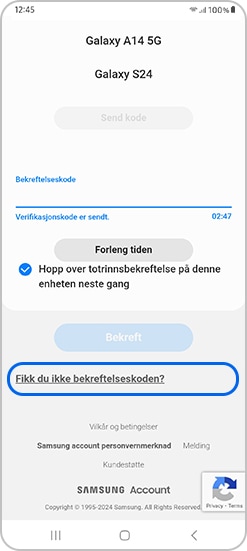
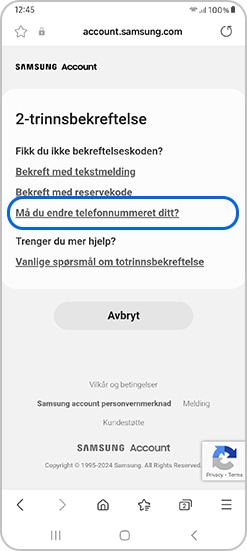
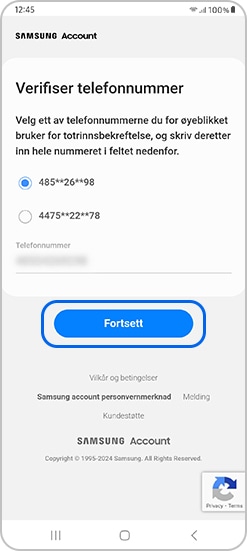


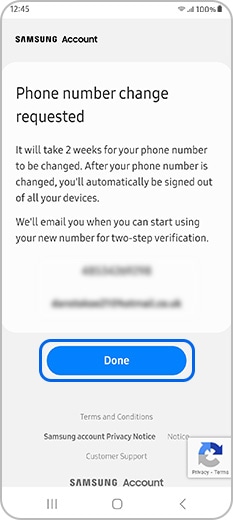
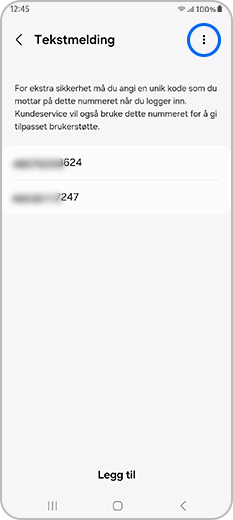
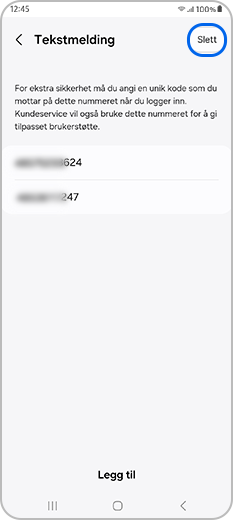
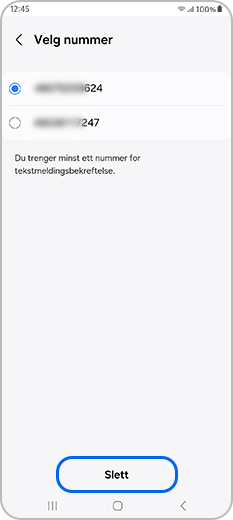
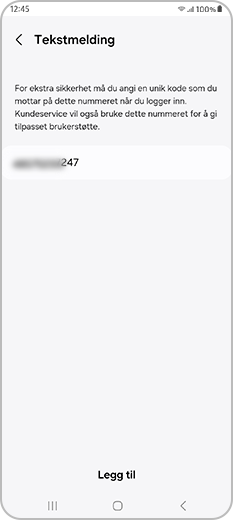
Merk: For å fjerne et nummer på PC, gå til Profil > Rediger personlig informasjon > Klikk på Slett ved siden av telefonnummeret du vil fjerne fra kontoen din.
Takk for din tilbakemelding
Vennligst svar på alle spørsmål